Содержание
ТОП-14 сервисов + детальный обзор
Парсер — это специальный сервис для сбора аудитории в Инстаграм по заданным параметрам.
На отобранные аккаунты можно направлять массфолловинг или масслайкинг, отправлять рассылки и таргетировать рекламные объявления. Тем самым взаимодействуя только с теплой аудиторией пользователей.
Парсер для Инстаграмма работает по следующей схеме:
- Загрузка параметров для сбора аудитории;
- Определение источников поиска пользователей;
- Формирование базы логинов по заданным критериям;
- Очистка базы от ботов, коммерческих и мертвых аккаунтов;
- Экспорт результатов.
Эта схема работы полностью автоматизирована и не требует Вашего промежуточного вмешательства. Такой подход позволяет значительно экономить время на поиск нужной целевой аудитории.
И если Вы пришли за сервисами, то смело забирайте. Однако в статье мы также собрали много полезной и интересной информации о том, как выбрать парсер и ещё много всяких классных штук 🙂
Сервисы парсинга Инстаграм
Я собрала для Вас топ-15 самых актуальных площадок для парсинга. В некоторых кроме функции сбора, есть и другие полезные плюшки для продвижения Вашего профиля. Например, массовые действия, автоматические описки, рассылки и т.д.
В некоторых кроме функции сбора, есть и другие полезные плюшки для продвижения Вашего профиля. Например, массовые действия, автоматические описки, рассылки и т.д.
— Только для Instagram
Эти площадки подойдут, если Инстаграм — Ваша единственная рекламная площадка, и парсить для продвижения необходимо только в этой соцсети.
| Сервис | Стоимость (в месяц) | Бесплатный период |
| InstaParser | От 349 ₽ | 3000 контактов |
| Instaplus.pro | От 299 ₽ | 5 дней |
| SocialKit | 1 110 ₽ | Демо-версия |
| Bridgit | От 319 ₽ | 1 день |
| Inapi Tools | От 0,072 за один профиль | — |
| Instaways | От 399 ₽ | Бесплатный тариф |
— Для разных соцсетей
Сервисы ниже предназначены для парсинга аудитории всех соцсетей, поэтому если у Вас несколько блогов на разных площадках — используйте их.
Например, такой вариант будет оптимальным для блогера, у которого есть страница в Инстаграме, канал на YouTube и, скажем, TikTok — с разным контентом, объединённым одной тематикой.
| Сервис | Стоимость (в месяц) | Бесплатный период | Соцсети |
| Pepper.Ninja | От 490 ₽ | 3 дня | — Instagram; — Facebook; — Вконтакте; — Одноклассники. |
| Segmento Target | От 200 ₽ | 1 день | — Instagram; — Вконтакте; — Одноклассники. |
| Targetkultivator | От 199 ₽ | 1 день | — Instagram; — Вконтакте; — TikTok. |
Возможности парсеров
Сегодня возможности сервисов для парсинга почти безграничны. С помощью таких чудо-сервисов Вы сможете максимально “зацепить” заинтересованную аудиторию. Ту самую, которая уже готова потратить деньги на Ваш товар. Далее расскажу, как использовать базовые функции парсеров.
Ту самую, которая уже готова потратить деньги на Ваш товар. Далее расскажу, как использовать базовые функции парсеров.
Функция 1. Сбор базы
Как мы с Вами уже определились, основная функция программы парсера — это сбор базы. Так вот, сбор может осуществляться по нескольким параметрам, и о них я расскажу далее.
1.1 Конкуренты
Для того, чтобы собрать аудиторию Инстаграм аккаунта Ваших конкурентов, на вкладке “Поиск по конкуренту” перечислите популярные аккаунты по Вашей тематике. Можно добавить неограниченное количество профилей.
1.2 Хэштеги
Еще один вариант сбора аудитории — теги. Определите самые популярные хештеги, по которым Ваш аккаунт могут найти клиенты. Перечислите на вкладке “по хештегу” все возможные варианты или загрузите список одним файлом.
1.3 Активность
При определенных настройках сервисы позволяют найти пользователей в Инстаграм, которые активно участвуют в жизни определенных аккаунтов: ставят лайки, делают репосты, оставляют комментарии.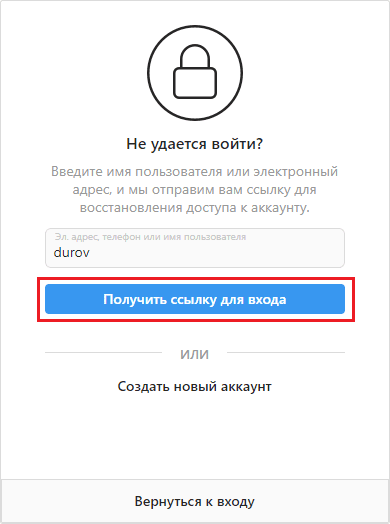
1.4 Подписчики
Возможно оперативно собирать информацию о пользователях, которые только что подписались/отписались на конкретные аккаунты. Таким образом удобно парсить новоиспеченных подписчиков конкурентов.
1.5 Локации
Современные парсеры умеют составлять выборку по посетителям конкретных географических мест, будь то город, улица, кафе или спорт-клуб. Если пользователь Инстаграм выложил фото и подставил к нему геометку, сервис сможет добавить его профиль в выборку.
1.6 События
Некоторые парсеры обладают функцией интеграции с другими социальными сетями и умеют сопоставлять данные о пользователе из ВКонтакте с его аккаунтом в Инстаграм. Так можно легко спарсить аудиторию в ИГ, которая в ближайшее время будет праздновать день рождения, поступать в институт или играть свадьбу.
1.7 Фразы
С помощью ключевых слов можно искать контакты авторов публикаций, которые пишут на интересные Вам темы. Например, Вам нужна аудитория, которая пишет о маркетинге. Парсер поможет отыскать пользователей Инстаграм, которые недавно опубликовали пост в ленте с нужными Вам словами.
Например, Вам нужна аудитория, которая пишет о маркетинге. Парсер поможет отыскать пользователей Инстаграм, которые недавно опубликовали пост в ленте с нужными Вам словами.
Функция 2. Фильтр базы
Мало собрать базу, надо сделать ее качественной. Для этого существуют фильтры. Каждый сервис индивидуален и имеет свои особенности фильтрации, но я перечислю самые основные:
- Боты. Удаляются неактивные и замороженные аккаунты, которые не способны совершать целевые действия;
- Бизнес-профили. Отсеиваются коммерческие страницы, которые созданы для ведения бизнеса и осуществления продаж;
- Приватность аккаунта. Парсер позволяет исключить все закрытые профили из собранной базы;
- Количество подписчиков/подписок. Можно исключить “молодые” аккаунты или наоборот слишком раскрученные;
- Пол. Также можно разделить аудиторию на мужскую и женскую.
 Например, для женского салона красоты будет лишним собирать логины мужчин;
Например, для женского салона красоты будет лишним собирать логины мужчин; - Количество лайков. Есть возможность отфильтровать пользователей по количеству лайков на последний пост.
Это, пожалуй, самая удобная функция парсера, так как позволяет избавиться от ненужных аккаунтов и тем самым сэкономить бюджет, например, если Вы планируете запускать по спарсенной базе рекламу.
ВКЛЮЧАЙТЕСЬ В СОЦСЕТИ
УЖЕ 40 000+ С НАМИ
Екатерина
Сергей
Иван
Елена
Екатерина
Подписаться
Функция 3.
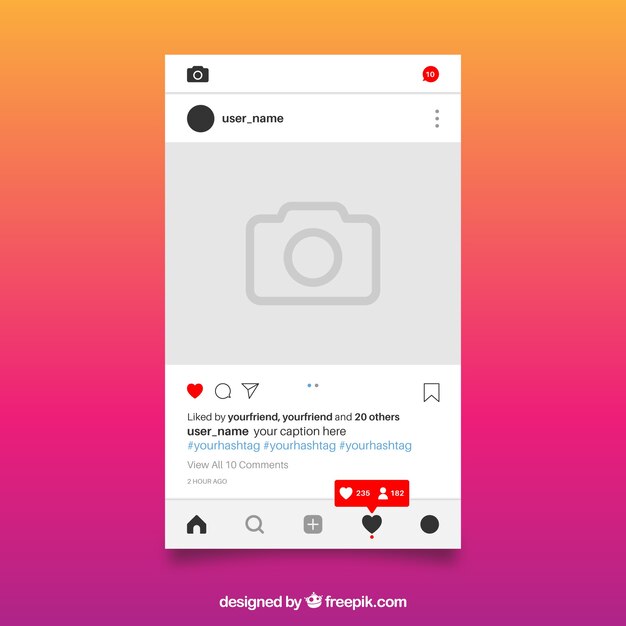 Выгрузка базы
Выгрузка базы
После того, как парсер собрал и отфильтровал базу, ее можно с легкостью загрузить на компьютер в формате CSV. Для этого нужно нажать на соответствующую кнопку.
Далее файл с базой можно использовать, как душе угодно: настраивать таргетинг, отправлять рассылки, запускать массфоловинг. Кстати, большинство парсинг-сервисов обладают и функциями по продвижению.
На правах рекламы
Как работает парсер
В целом парсеры работают примерно одинаково, поэтому мы разберем основные функции на примере топового сервиса — InstaParser. Он умеет собирать аудиторию из подписчиков и подписок конкурентов, искать аккаунты по заданным хэштегам, геолокации и даже ключевым словам.
Также парсер дополнительно соберет номера телефонов в Инстаграм, email, описание профиля и активные ссылки из шапок.
Страница парсера
В шапке есть кнопка для быстрого перехода в другие сервисы Zengram.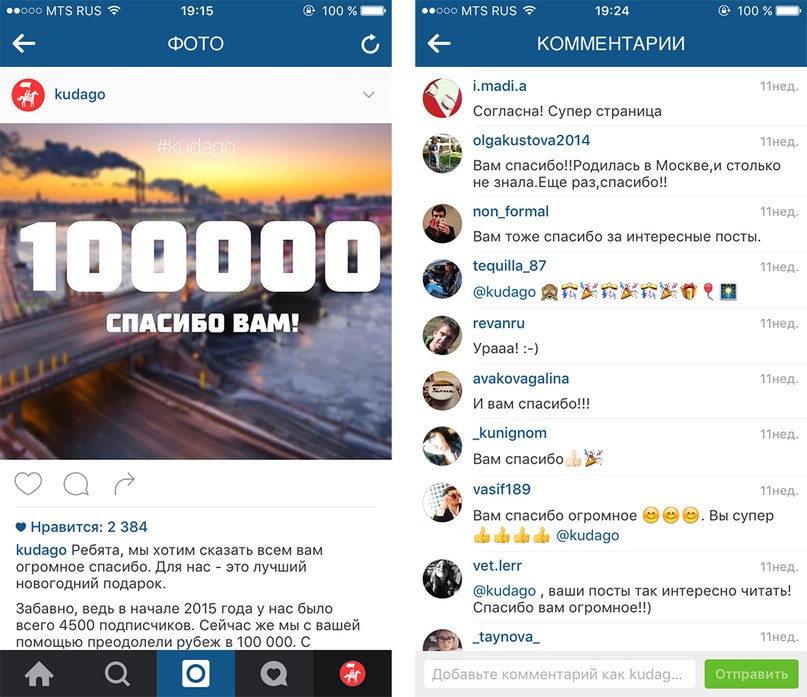 В правом верхнем углу есть меню с настройками, где, помимо всего прочего, можно ввести промокод и получить скидки или бонусы.
В правом верхнем углу есть меню с настройками, где, помимо всего прочего, можно ввести промокод и получить скидки или бонусы.
Лайфхак. Оптимизируйте общение с клиентами в инстаграм* с помощью MyBotan. Чат-бот автоматически ответит на сообщения, сохранит данные о клиенте и его заявках. А еще Вы сможете не только выбрать готовый шаблон ответов, но и создать свой. Согласитесь это облегчит работу в соцсети? Кликайте и тестируйте 3 дня бесплатно -> MyBotan
Шаг 1. Настройка сбора
Выберите нужный тип сбора. Для примера я буду собирать данные по конкурентам. Далее выберите аккаунты конкурентов: можно начать вводить логин нужного блогера в поиске и выбрать его никнейм вручную в поле справа. Сервис позволяет делать парсинг по нескольким блогерам одновременно.
Начало сбора
Когда всё настроено, нажмите на кнопку «Начать сбор», чтобы запустить парсинг.
Начать сбор
Шаг 2. Сбор аккаунтов
Он займёт некоторое время (или можно остановить его вручную). К слову, рекомендуем делать парсинг не из Вашего основного, а со стороннего профиля, чтобы избежать блокировки аккаунта за подозрительную активность.
К слову, рекомендуем делать парсинг не из Вашего основного, а со стороннего профиля, чтобы избежать блокировки аккаунта за подозрительную активность.
Процесс сбора
Шаг 3. Фильтрация
Когда аккаунты собраны, их можно отфильтровать. Отмечайте нужные параметры и запускайте фильтрацию. Программа предлагает опцию скачивания неотфильтрованных аккаунтов на компьютер или в таблицы Google. Сделать это можно, нажав на соответствующую кнопку.
ФильтрыРезультаты
Шаг 4. Выгрузка базы
Теперь можно скачать отфильтрованную базу на компьютер или открыть её в таблицах Google. Я выбрала второй вариант.
Выгрузка базы
Шаг 5. Работа с базой
Программа формирует таблицу с данными об аудитории, где указаны ID пользователей, никнеймы, ссылки на их аккаунты и информация, указанная в био.
Таблица с базой
Если пользователь привязал к аккаунту e-mail или номер телефона, то эта информация тоже будет отображена в таблице.
Данные профилей
Коротко о главном
Выбрать подходящий парсер Инстаграм среди такого множества инструментов дело не из легких. Поэтому надеюсь, что сегодняшняя статья помогла Вам разобраться во всех нюансах, фишках и особенностях современных сервисов.
Хотелось бы отметить наш личный ТОП парсеров: Zengram, Pepper.Ninja (По промокоду «INSCALE» +30 дней бесплатно), Segmento Target (бонусы и промокоды к ним ищите в описании сервисов).
Напоследок 3 важных совета по выбору парсера:
- Адекватно оценивайте соотношение цена = качество. Не используйте сервисы, перегруженные функциями, которыми Вы не будете пользоваться;
- Не делайте выбор, основываясь только на отзывах в интернете и онлайн-обзорах, так как они не всегда честные:
- Тестируйте сервисы, подбирайте оптимальную платформу, благо большинство разработчиков предоставляют бесплатный пробный период.
И бонус-лайфхак. Если Вы хотите раскрутить свою страницу в Инстаграм совершенно бесплатно, то воспользуйтесь сервисом TmSMM. А еще этот сервис поможет Вам заработать на Вашем Инстаграм*.
Если Вы хотите раскрутить свою страницу в Инстаграм совершенно бесплатно, то воспользуйтесь сервисом TmSMM. А еще этот сервис поможет Вам заработать на Вашем Инстаграм*.
* Инстаграм (Instagram) принадлежит компании Meta, которая признана экстремистской организацией и запрещена в РФ.
Парсер инстаграм бесплатно | Сервис поиска аудитории ВКонтакте vk.barkov.net
Парсер инстаграм из профилей пользователей ВКонтакте, работающий бесплатно, качественно и информативно, ждет вас в нашем Сервисе поиска ЦА.
Пройдите по ссылке, расположенной ниже, чтобы начать собирать аккаунты пользователей ВК в Instagram.
Отметьте источник информации для парсинга — аккаунты пользователей из вашего списка айди или ссылок ВКонтакте или ссылки на группы ВК.
Запуская парсер в работу, определите формат для вывода данных.
Парсер проверит блок “Контакты” у пользователей ВК из вашего списка, и утех из них, кто указал привязку к Инста-аккаунтам, соберет эти данные в финальный отчет.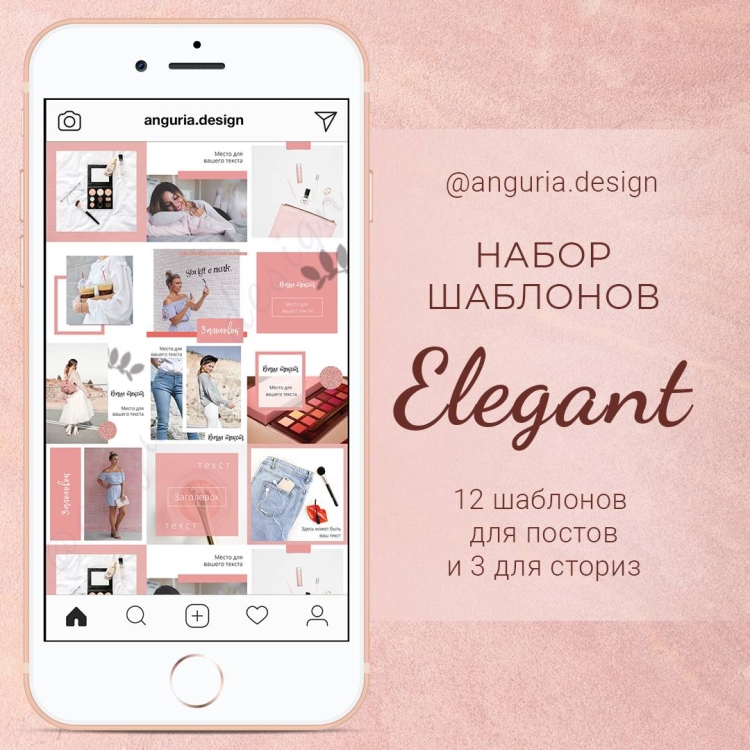
Если вам нужно “Преобразовать Instagram-логины в ID” , выполните это по ссылке https://vk.barkov.net/instagramid.aspx
Собрать “Instagram-аккаунты” со стен, вы сможете парсером https://vk.barkov.net/instawall.aspx
Запустить скрипт для решения вопроса
Полезный небольшой видеоурок по этой теме
О сервисе поиска аудитории ВКонтакте
vk.barkov.net — это универсальный набор инструментов, который собирает самые разнообразные данные из ВКонтакте в удобном виде.
Каждый инструмент (скрипт) решает свою задачу:
Например, есть скрипт для получения списка всех подписчиков группы.
А вот тут лежит скрипт для сбора списка всех людей, поставивших лайк или сделавших репост к конкретному посту на стене или к любым постам на стене.
Ещё есть скрипт для получения списка аккаунтов в других соцсетях подписчиков группы ВКонтакте.
И таких скриптов уже более 200. Все они перечислены в меню слева. И мы регулярно добавляем новые скрипты по запросам пользователей.
Все они перечислены в меню слева. И мы регулярно добавляем новые скрипты по запросам пользователей.
Запустить скрипт для решения вопроса
Полезные ответы на вопросы по этому же функционалу для сбора данных из ВКонтакте
Парсинг пользователей Инстаграм в виде ID инстаграм
Как найти FB- и Instagram-аккаунты пользователей ВКонтакте?
Есть список ID VK пользователей по нему, надо выгрузить все логины аккаунтов INST со страниц этих пользователей
Достать логины инстаграмов из профилей ВК
Как из списка id ВКонтакте определить, у кого есть инстаграм?
Вынимать инстаграм аккаунты только из групп ВК
Собрать подписчиков своего аккаунта ВК в инстаграм
Разово собрать аккаунты инстаграмм и получить список ID пользователей
Найти список аккаунтов в Инстаграм у людей в определенных группах ВК
Получение списка аккаунтов в инсте
Нужен сбор Instagram-аккаунтов собранной базы VK
vk.barkov.net id instagram
Как парсить Инстаграмы друзей ВКонтакте?
Как можно эффективно использовать списки пользователей ВК для сбора Инсты?
Как узнать айди людей в Инсте?
Где собрать аудиторию для Инстаграм?
Найти инстаграм из ВК
Как перевести ссылку профиля пользователя ВКонтакте в его логин в Instagram?
Искать пользователей в Инстаграм
Инста-логины из привязок ВК-профилей
Как добавить несколько учетных записей Instagram и управлять ими [Одно электронное письмо]
Управляете ли вы несколькими учетными записями Instagram? Если да, то вы знаете, что отслеживать их все может быть непросто.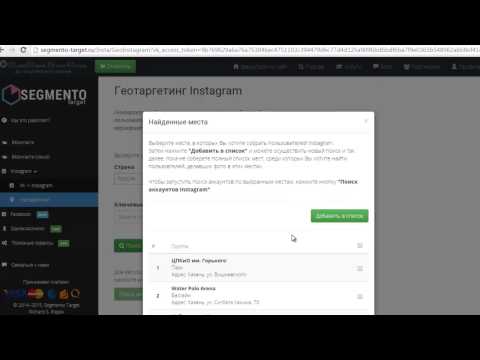 Не говоря уже о том, что если вы используете один и тот же адрес электронной почты для всех своих учетных записей, вам придется постоянно входить и выходить, просто чтобы переключаться между ними.
Не говоря уже о том, что если вы используете один и тот же адрес электронной почты для всех своих учетных записей, вам придется постоянно входить и выходить, просто чтобы переключаться между ними.
Но что, если я скажу вам, что в Instagram существует хак, который позволяет вам управлять несколькими учетными записями с помощью всего одного электронного письма?
Это правда! С небольшой настройкой вы можете легко добавлять и управлять несколькими учетными записями Instagram с одного адреса электронной почты. Следуйте этому руководству, чтобы узнать все, что вам нужно знать о ведении нескольких учетных записей Instagram, а также о том, как не публиковать сообщения в неправильном аккаунте.
Могу ли я иметь несколько учетных записей Instagram?
Да, у вас может быть несколько аккаунтов в Instagram! Фактически, теперь вы можете добавить до пяти учетных записей и быстро переключаться между ними, не выходя из системы и снова не входя в нее.
Эта функция включена в версию 7. 15 и выше для iOS и Android и будет работать в любом приложении Instagram. используя это программное обеспечение.
15 и выше для iOS и Android и будет работать в любом приложении Instagram. используя это программное обеспечение.
Если вы работаете с более поздней версией или просто хотите управлять более чем пятью учетными записями одновременно, панель мониторинга социальных сетей, например Hootsuite позволяет вам управлять еще большим количеством учетных записей Instagram и разделять обязанности по управлению с другими членами команды.
Вы также можете иметь несколько каналов YouTube, несколько страниц Facebook и несколько учетных записей Twitter. Проверьте связанные ресурсы для получения дополнительной информации там.
Как открыть несколько учетных записей Instagram
Вы можете создать несколько учетных записей Instagram на своем телефоне прямо из приложения Instagram.
Чтобы создать новую учетную запись Instagram, выполните следующие действия:
- Откройте Instagram и перейдите на страницу своего профиля .

- Коснитесь значка гамбургера, затем Настройки .
- Коснитесь Добавить учетную запись .
- Нажмите Создать новую учетную запись .
- Выберите новое имя пользователя для своей учетной записи.
- Затем выберите пароль .
- Щелкните Завершить регистрацию.
Готово!
После настройки учетных записей нажмите Добавить учетную запись , а затем Войдите в существующую учетную запись . Оттуда вы можете ввести данные для входа в учетную запись, которую хотите добавить.
Коснитесь Войти , и ваша новая учетная запись будет доступна на главной странице вашего профиля в Instagram.
Как переключаться между учетными записями в Instagram
Теперь, когда вы знаете, как создать новую учетную запись в Instagram, вам, вероятно, интересно как переключаться между ними .
Для переключения между несколькими учетными записями Instagram:
- Перейдите на страницу своего профиля и коснитесь своего имени пользователя в левом верхнем углу. Откроется всплывающее окно со всеми учетными записями, в которые вы вошли.
- Выберите, какую учетную запись вы хотите использовать. Выбранный счет будет открыт.
- Публикуйте, комментируйте, ставьте лайки и участвуйте сколько угодно в этом аккаунте. Когда вы будете готовы переключиться на другую учетную запись, снова коснитесь своего имени пользователя , чтобы выбрать другую учетную запись.
Примечание. Вы останетесь подключенным к последней учетной записи, которую вы использовали в Instagram. Прежде чем публиковать или взаимодействовать с новым контентом, всегда проверяйте, что вы используете правильную учетную запись .
Как управлять несколькими учетными записями Instagram на мобильном телефоне
После того, как вы настроите несколько учетных записей Instagram, вам понадобится эффективно управлять ими всеми .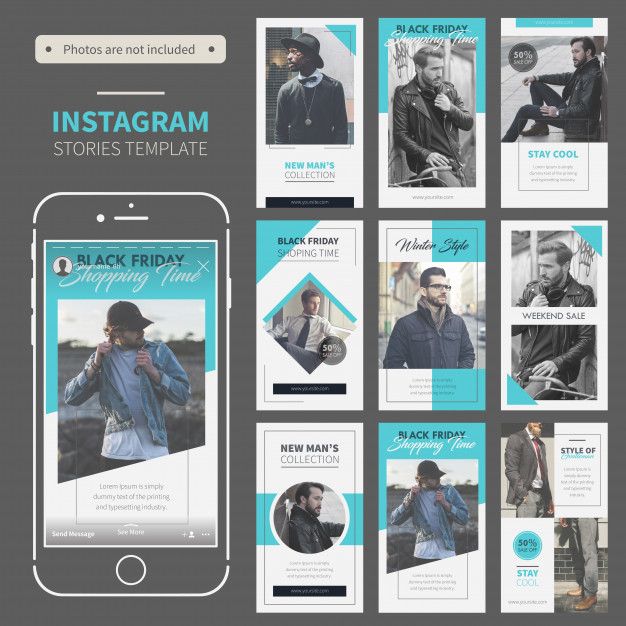 Вот как это сделать с телефона.
Вот как это сделать с телефона.
Управляйте несколькими учетными записями Instagram с помощью собственного инструмента Instagram
Если вы просто хотите создать учетную запись Instagram под брендом для своей подработки наряду со своей личной учетной записью и хотите легко переключаться между ними туда и обратно , самого приложения Instagram может быть достаточно, чтобы удовлетворить ваши потребности.
Как публиковать сообщения в нескольких учетных записях в приложении Instagram
Теперь, когда ваши новые учетные записи Instagram настроены, вы можете публиковать сообщения в любой из учетных записей, которые вы добавили в приложение Instagram. Просто выберите учетную запись, которую вы хотите использовать , из раскрывающегося меню в вашем профиле и начните публиковать как обычно.
Вы всегда можете узнать, какую учетную запись вы используете, взглянув на фотографию профиля . Фотография профиля может быть довольно маленькой в некоторых представлениях, поэтому выбирайте разные фотографии, чтобы всегда публиковать сообщения в нужном аккаунте.
Фотография профиля может быть довольно маленькой в некоторых представлениях, поэтому выбирайте разные фотографии, чтобы всегда публиковать сообщения в нужном аккаунте.
Вот как это выглядит в Story view .
Вот как это выглядит, когда публикуется в вашей ленте .
Управление несколькими учетными записями Instagram с помощью Hootsuite
Используя платформу управления социальными сетями, такую как Hootsuite, вы можете легко управлять всеми своими учетными записями в социальных сетях (включая одну или несколько учетных записей Instagram) со своего компьютера. Hootsuite также предоставляет доступ к расширенным функциям, таким как массовое планирование и подробная аналитика.
Добавление нескольких учетных записей Instagram в Hootsuite на мобильном телефоне
Первый шаг к использованию нескольких учетных записей Instagram в Hootsuite — добавить их на панель инструментов .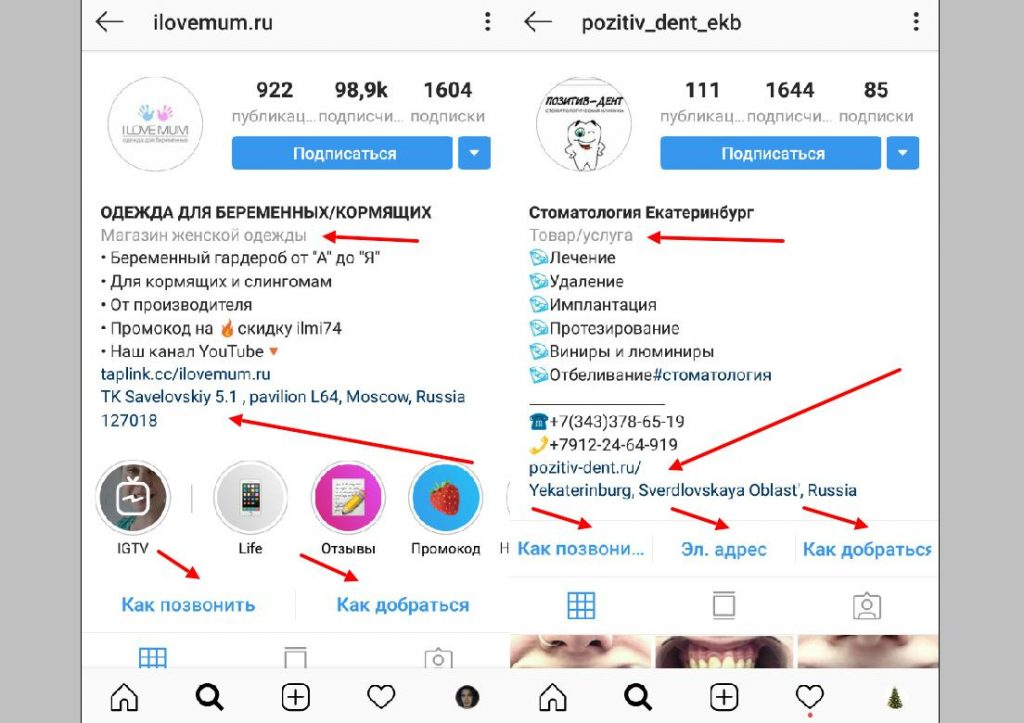 Вот как их настроить с помощью мобильного приложения Hootsuite.
Вот как их настроить с помощью мобильного приложения Hootsuite.
- Войдите в свою панель управления Hootsuite.
- Нажмите на фото своего профиля в левом верхнем углу. Затем нажмите Социальные учетные записи.
- Нажмите кнопку + в правом верхнем углу, чтобы добавить новую учетную запись в социальной сети. Выберите Instagram.
- Далее выберите между подключением бизнес-аккаунта Instagram или личного аккаунта Instagram .
- Если вы выберете бизнес-аккаунт Instagram, вам потребуется войти через Facebook . Если вы выберете личную учетную запись, вы будете перенаправлены в приложение Instagram для входа .
- Повторите шаги для каждой учетной записи Instagram, которую вы хотите добавить в Hootsuite.
Как переключаться между учетными записями Instagram на мобильном устройстве Hootsuite
Чтобы быстро просматривать свои учетные записи Instagram и легко переключаться между ними, добавьте свои публикации для каждой учетной записи в виде потока на панели управления Hootsuite.
- Нажмите Потоки. Затем Управление досками и потоками.
- Отсюда добавьте или вычтите потоки по мере необходимости.
- Повторите для каждой из ваших учетных записей Instagram.
Теперь вы знаете, как просмотреть все свои аккаунты Instagram на Hootsuite , чтобы легко переключаться между ними.
Как публиковать сообщения в нескольких учетных записях Instagram с помощью мобильного телефона Hootsuite
Вы можете использовать Hootsuite для публикации в любой из учетных записей Instagram, которые вы добавили в свои Приборная панель Hootsuite .
Вот как начать.
- На панели инструментов Hootsuite нажмите Написать и выберите учетную запись Instagram, из которой вы хотите опубликовать.
- Вы можете выбрать несколько учетных записей , если хотите опубликовать один и тот же пост более чем в одной учетной записи Instagram.

- Добавьте фото и текст, затем нажмите Опубликовать сейчас , Автоматическое расписание или Пользовательское расписание .
Если вы выберете Опубликовать сейчас , публикация будет опубликована непосредственно в вашей учетной записи Instagram. Если вы выберете Auto Schedule , публикация будет произведена в наиболее оптимальное время. Пользовательское расписание позволяет выбрать дату и время публикации.
Чтобы переключиться на другую учетную запись Instagram , вернитесь к шагу 1 и выберите другую учетную запись.
Узнайте больше о публикации в аккаунтах Instagram с помощью Hootsuite здесь:
Как управлять несколькими учетными записями Instagram на рабочем столе
Сейчас вы, наверное, задаетесь вопросом, как мне управлять несколькими учетными записями Instagram на моем рабочем столе?
Если вы управляете несколькими бизнес-аккаунтами , рекомендуется использовать панель управления Hootsuite для своих сообщений, а не управлять своими учетными записями непосредственно в приложении Instagram.
Во-первых, настольное приложение Instagram не так эффективно, как мобильное приложение . Если вы хотите управлять несколькими учетными записями Instagram в Instagram для ПК, вам потребуется выход из системы и каждый раз, когда вы хотите использовать другую учетную запись.
Не говоря уже о том, что приложение Instagram ограничено управлением 5 учетными записями Instagram , включая как деловые, так и личные учетные записи. Но в Hootsuite бизнес-пользователи могут добавить до 35 социальных профилей на свои информационные панели.
Кроме того, управление несколькими бизнес-аккаунтами Instagram в Hootsuite также позволяет вам сотрудничать с членами команды и получать доступ к расширенной аналитике с той же платформы, которую вы используете для управления и измерения других ваших социальных аккаунтов.
Подключение учетных записей Instagram к Hootsuite на компьютере
Если вы хотите научиться управлять несколькими бизнес-аккаунтами Instagram, вам необходимо убедиться, что каждая из ваших учетных записей Instagram подключена к Странице Facebook.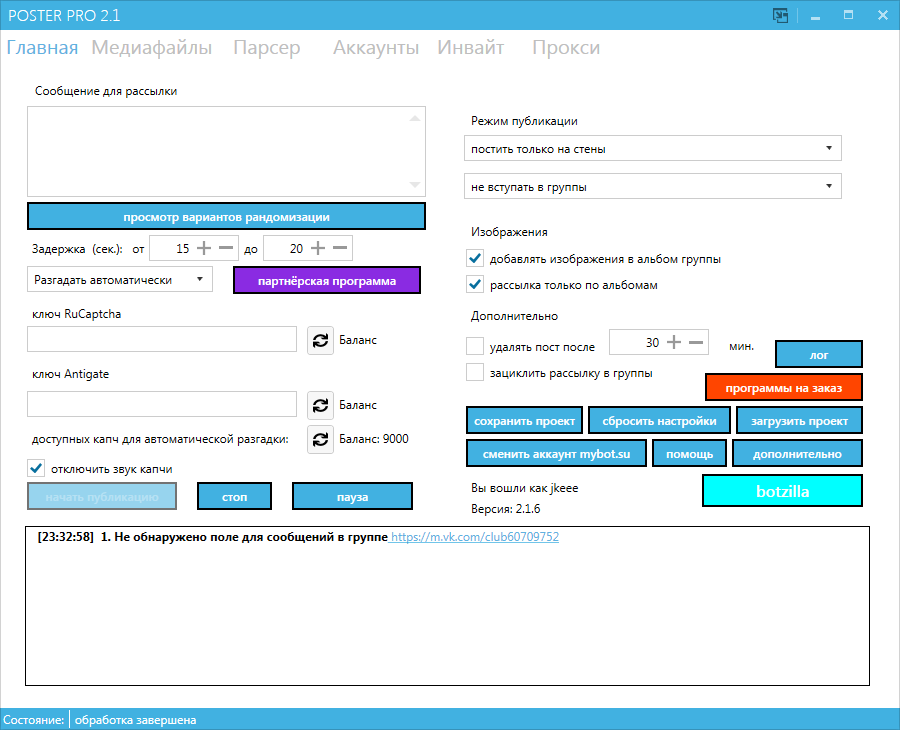
Классические страницы
- Чтобы подключить классическую учетную запись Instagram к Hootsuite, войдите в свою учетную запись Facebook и выберите Страницы. Затем выберите свою страницу из показанных вариантов.
- Откройте свою страницу и выберите Настройки.
- Затем выберите Instagram.
Если вы еще не подключили свою учетную запись, вам будет предложено сделать это. Вам нужно будет ввести данные своей учетной записи Instagram . После входа в систему вы готовы подключиться к Hootsuite. Подробнее об этом ниже.
Новые страницы
Если вы используете новые страницы Meta, выполните следующие действия, чтобы подключить учетную запись Instagram для бизнеса.
- Войдите в свою учетную запись Facebook и выберите изображение профиля в правом верхнем углу. Затем нажмите Просмотреть все профили.

- Выберите страницу, которой хотите управлять.
- Когда вы используете свою страницу, нажмите Управление под фотографией обложки вашей страницы.
- Выбирает Instagram , а затем Подключить учетную запись. Введите данные своей учетной записи Instagram, и вы готовы к работе.
- Затем выберите Связанные аккаунты из левого меню.
Теперь вы можете добавить свои бизнес-аккаунты Instagram в Hootsuite. Просто перейдите на панель инструментов Hootsuite на рабочем столе , войдите в систему и нажмите Добавить учетную запись социальной сети в верхней части экрана потоков.
Повторите эти шаги для каждой бизнес-учетной записи Instagram, которую вы хотите добавить в Hootsuite.
Посмотрите это наглядное видео.
youtube.com/embed/VI4mP4gUlok?enablejsapi=1&038;origin=https%3A%2F%2Fblog.hootsuite.com» frameborder=»0″ allow=»accelerometer; autoplay; clipboard-write; encrypted-media; gyroscope; picture-in-picture» allowfullscreen=»»>
Как публиковать сообщения в нескольких учетных записях Instagram на рабочем столе Hootsuite
Войдите в панель инструментов Hootsuite и щелкните значок Composer . Затем выберите Post .
В Composer выберите учетные записи Instagram , в которые вы хотите опубликовать. Вы можете выбрать несколько учетных записей или только одну.
Добавьте свою копию, изображения, видео и любые соответствующие теги к своему сообщению.
Оттуда вы можете опубликовать прямо сейчас или запланировать публикацию на потом. Обязательно используйте лучшее время для публикации при планировании контента в будущем.
Как управлять несколькими учетными записями Instagram с помощью профиля создателя
Как мы уже говорили, настольная версия Instagram не идеальна для управления несколькими учетными записями. Если вы ищете простое решение для управления Instagram на компьютере, попробуйте бесплатную панель Facebook Creator Studio.
Если вы ищете простое решение для управления Instagram на компьютере, попробуйте бесплатную панель Facebook Creator Studio.
Creator Studio позволяет публиковать и планировать контент для нескольких учетных записей и получать доступ к Instagram Insights с настольных компьютеров и мобильных устройств.
Чтобы подключиться к Instagram в Creator Studio, выполните следующие действия:
- Переключитесь на бизнес-профиль или учетную запись автора.
- Перейдите в Creator Studio и щелкните значок Instagram в верхней части экрана.
- Следуйте подсказкам , чтобы войти в Instagram из Creator Studio. Вам нужно будет использовать имя пользователя и пароль Instagram.
Вот оно!
Если ваша учетная запись Instagram связана со страницей Facebook, процесс может немного отличаться в зависимости от связи между вашей страницей Facebook и учетной записью Instagram.
Как push-уведомления работают с несколькими учетными записями Instagram
Если у вас включены push-уведомления для нескольких учетных записей Instagram, вы будете получать уведомления для всех из них на своем мобильном устройстве .
Каждое уведомление будет содержать соответствующее имя учетной записи в скобках перед содержанием уведомления.
Нажав на уведомление , вы перейдете прямо к соответствующей учетной записи Instagram, независимо от того, какую учетную запись вы использовали в последний раз.
Если вы используете Instagram и приходит уведомление из одной из ваших других учетных записей, вы увидите уведомление вверху экрана .
Если вы управляете несколькими учетными записями Instagram на одном устройстве, отправка push-уведомлений может быть сложной задачей. К счастью, вы можете настройте push-уведомления для каждой из ваших учетных записей Instagram отдельно.
Вот как изменить настройки уведомлений в Instagram:
- В учетной записи, для которой вы хотите настроить уведомления, коснитесь значка гамбургера в правом верхнем углу, затем коснитесь Настройки .
- Нажмите Уведомления .
- Выберите, о каких действиях вы хотите получать уведомления для этой учетной записи. Вы также можете выбрать приостановку уведомлений до 8 часов.
- Повторите шаги для каждой учетной записи, чтобы настроить push-уведомления , которые вы получаете для каждой из своих учетных записей Instagram.
Как удалить несколько учетных записей Instagram
В какой-то момент вам может понадобиться удалить одну из ваших учетных записей Instagram из приложения.
Почему? Поскольку вы можете управлять максимум пятью учетными записями из приложения Instagram, вы можете удалить учетную запись, чтобы освободить место для добавления новой.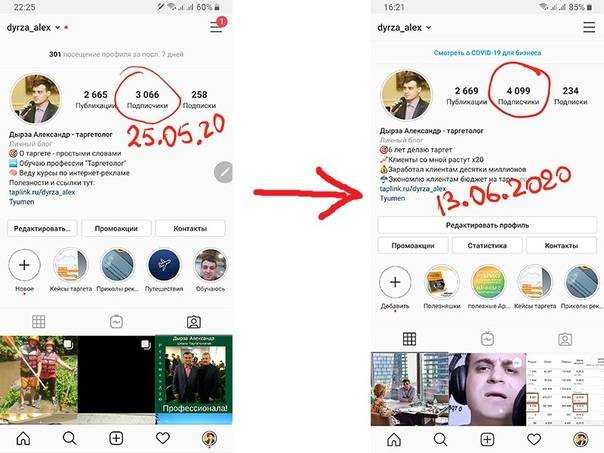
Или, может быть, вы больше не работаете с определенной учетной записью и просто хотите убедиться, что вы не публикуете в нее случайно .
Вот как удалить учетную запись Instagram на телефоне:
- Откройте приложение Instagram и перейдите в свой профиль. Нажмите на значок гамбургера , затем Настройки . Если вы используете телефон Android, выберите вход с несколькими учетными записями . Пользователи Apple Instagram выбирают Данные для входа.
- Отмените выбор учетной записи , которую вы хотите удалить, затем нажмите Удалить во всплывающем окне.
- Обратите внимание: хотя может показаться, что вы закончили, вы на самом деле еще не удалили учетную запись из своего приложения — вы только что удалили ее из входа в систему с несколькими учетными записями. Есть еще несколько шагов, чтобы удалить его из приложения.

- Затем вернитесь в свой профиль и переключитесь на учетную запись, которую хотите удалить.
- Коснитесь значка гамбургера , затем Настройки .
- Нажмите Выйти [имя пользователя] , затем нажмите Выйти во всплывающем окне.
Когда вы вернетесь в свой профиль и коснетесь своего имени пользователя, вы увидите, что удаленная учетная запись больше не отображается в раскрывающемся списке.
Повторите эти шаги для каждой учетной записи, которую вы хотите удалить.
Примечание: Удаление вашей учетной записи из приложения не удаляет вашу учетную запись . Если вы хотите удалить свою учетную запись (навсегда), следуйте инструкциям Instagram.
Приложение для управления несколькими учетными записями Instagram в одном месте
Легко управляйте всеми своими учетными записями Instagram в одном месте с помощью Hootsuite. Экономьте время, планируя и публикуя контент, взаимодействуя со своей аудиторией и анализируя свои результаты — и все это на одной платформе. Кроме того, Hootsuite дает вам возможность сотрудничать с членами команды, чтобы вы могли сделать больше вместе.
Экономьте время, планируя и публикуя контент, взаимодействуя со своей аудиторией и анализируя свои результаты — и все это на одной платформе. Кроме того, Hootsuite дает вам возможность сотрудничать с членами команды, чтобы вы могли сделать больше вместе.
Готовы попробовать? Попробуйте бесплатную пробную версию Hootsuite Pro уже сегодня!
Начните бесплатную пробную версию сегодня
Расти в Инстаграм
Легко создавайте, анализируйте и планируйте публикации в Instagram, истории и ролики с помощью Hootsuite. Экономьте время и получайте результат.
Бесплатная 30-дневная пробная версия
Как добавить несколько учетных записей Instagram (и зачем это нужно)
Более 1 миллиарда человек используют Instagram каждый месяц, из них более 112 миллионов пользователей только в США.
Instagram — мощная социальная сеть с невероятным охватом.
Но в зависимости от вашего бизнеса и аудитории наличие одной учетной записи может помешать вам эффективно проводить маркетинг среди целевых пользователей.
Пользователи Instagram, как правило, предпочитают аккаунты, ориентированные на определенную нишу.
Поэтому вместо того, чтобы размещать весь свой контент в одной учетной записи, вам следует создать несколько учетных записей Instagram, чтобы привлечь больше внимания и повысить вовлеченность.
В этом посте мы покажем вам, как настроить несколько учетных записей Instagram и управлять ими, как переключаться между ними и что делать, чтобы создать свой бренд.
Но сначала давайте рассмотрим все причины, по которым несколько аккаунтов в Instagram приносят пользу вашему бизнесу.
Зачем создавать несколько учетных записей Instagram
Создание нескольких учетных записей Instagram имеет много преимуществ как для малых, так и для крупных брендов.
Вот лишь несколько преимуществ создания нескольких аккаунтов в Instagram:
Отделите личную жизнь от профессиональной
Многие бренды создали активную аудиторию вокруг своей реальной жизни, смешивая личное с профессиональным.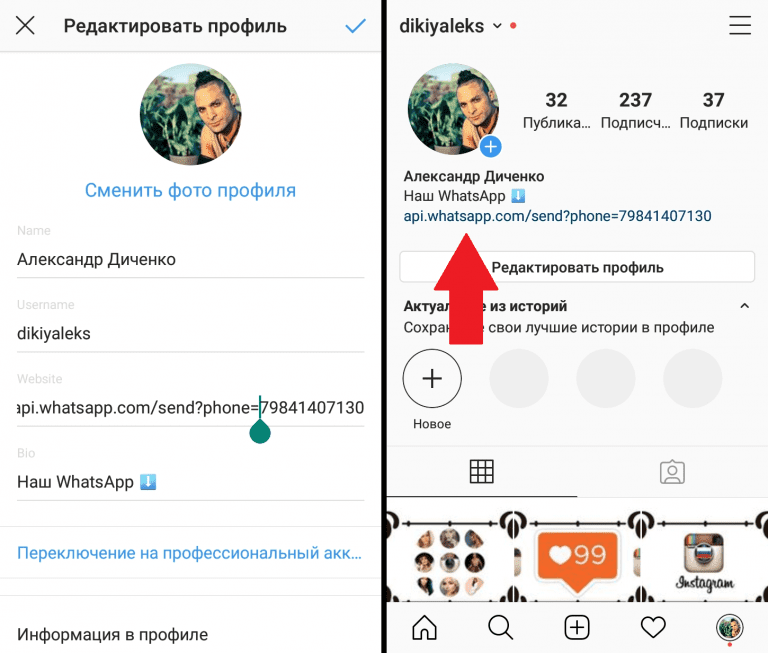 Различные компании Кардашьян, Марк Сиссон и Primal Blueprint, Гэри Вайнерчак…
Различные компании Кардашьян, Марк Сиссон и Primal Blueprint, Гэри Вайнерчак…
Список можно продолжить.
Но большинству компаний невыгодно хвастаться отдыхом основателя на выходных, продвигая предстоящий вебинар или запуск нового продукта.
Большинство клиентов хотят видеть то, что вы им предлагаете, а не жизнь, которой вы живете.
Конечно, многое из этого сводится к персонифицированному маркетингу. Ваш бренд должен соответствовать интересам вашей аудитории и демонстрировать, что вы можете предложить реальные решения их насущных проблем.
Личность необходима для создания бренда, особенно на социальной платформе, такой как Instagram, но вы, вероятно, не должны слишком переходить на личности в своем контенте, точно так же, как вы не должны бомбардировать своих друзей и семью сообщениями, связанными с бизнесом.
Отделение личного от профессионального в Instagram может помочь вам создавать контент, который идеально соответствует ожиданиям вашей аудитории.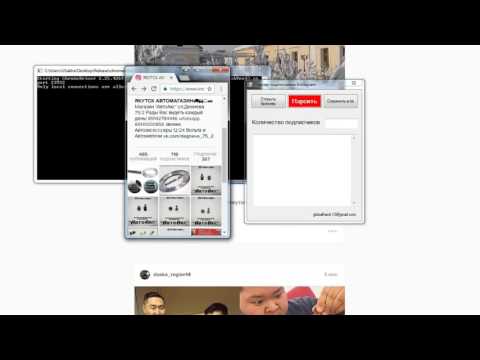 Что, в свою очередь, приводит к более тщательной аналитике взаимодействия и конверсий, более качественной рекламе и большему потенциалу роста.
Что, в свою очередь, приводит к более тщательной аналитике взаимодействия и конверсий, более качественной рекламе и большему потенциалу роста.
Рынок для разных мест и культур
Ранее мы упоминали, что Instagram ежемесячно пользуется более 1 миллиарда пользователей, и 112 миллионов из них из США.
Мы не упомянули, что остальные 89% ежемесячных пользователей проживают в таких странах, как:
- Бразилия: 70 миллионов пользователей
- Индия: 69 миллионов пользователей
- Индонезия: 59 миллионов пользователей
- Россия: 40 миллионов пользователей
И многое другое.
Если ваш бизнес ориентирован на клиентов со всего мира, вам следует подумать о создании нескольких учетных записей Instagram, чтобы соответствовать их культуре, языку и предпочтительным типам контента.
Ikea — один из лучших примеров этого.
Среди прочих у них есть счета в Мексике, Чили и Гонконге. Для такой крупной и всемирно известной компании, как IKEA, имеет смысл ориентироваться на определенные страны с помощью специальных аккаунтов в Instagram.
Даже если ваш бизнес не такой большой, все равно полезно иметь разные учетные записи для разных стран, потому что это помогает этой конкретной аудитории лучше понять ваш контент и повышает вероятность их взаимодействия с вашим брендом.
Продажа уникальных продуктов и услуг
Увеличение вашей аудитории в Instagram требует постоянного внимания к продуктам и услугам, которые важны для вашей аудитории.
Но если у вас есть несколько линеек продуктов, ориентированных на очень разных маркетинговых персон, вам может понадобиться несколько учетных записей Instagram для каждой из них.
Возможно, вы никогда не слышали о Unilever, но держу пари, вы слышали об Axe, Lipton и Dove. Это потому, что Unilever владеет всеми этими брендами и их линейками продуктов, но все они продаются отдельно.
И даже у таких компаний, как Dove, есть разные линейки продуктов для мужчин и женщин, и обеим из них требуются отдельные аккаунты в Instagram для привлечения нужных клиентов.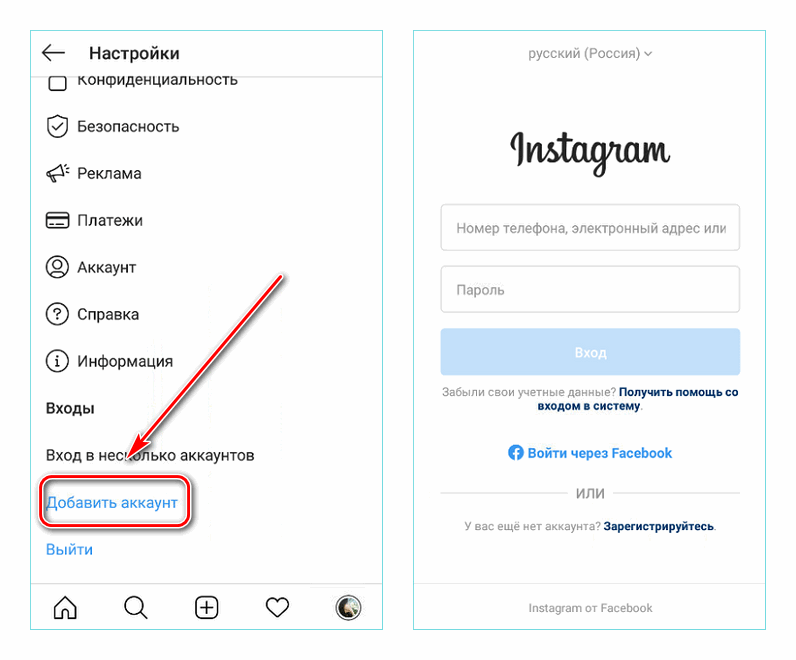
Чтобы привлечь внимание к своим конкретным продуктам и услугам, ваша учетная запись Instagram должна быть сосредоточена на одном бренде или линейке продуктов.
Сколько у вас может быть аккаунтов в Instagram?
У вас может быть пять учетных записей на устройстве, между которыми вы можете легко переключаться в приложении.
Технически у вас может быть больше, если вы готовы выполнить следующие шаги, описанные Social Media Pro:
- Войти, выйти. Повторить. Утомительный, но эффективный способ управлять несколькими учетными записями с телефона.
- Использование второго (или третьего, или четвертого) старого устройства для каждых 5 новых учетных записей. iPad, iPod, планшет, старый телефон; просто сохраните их и используйте для Instagram — используйте по Wi-Fi, тарифный план не нужен.
- Регистрация в инструменте планирования, который позволяет добавлять более 5 учетных записей для планирования публикаций. Инструменты, которые стоит проверить, включают Social Report, Buffer, Hootsuite, AgoraPulse, Later, Planoly, Grum, SproutSocial и Tailwind, и это лишь некоторые из них.

- Если на Android, зарегистрируйтесь в ParallelApps или любом другом приложении для клонирования, чтобы создать второе приложение Instagram.
Можно ли использовать один и тот же адрес электронной почты для каждой новой учетной записи?
Только один адрес электронной почты может быть связан с учетной записью Instagram.
Каждая новая учетная запись, которую вы создаете, должна иметь как минимум новый адрес электронной почты или учетную запись Facebook, связанную с новым профилем Instagram.
Как настроить несколько учетных записей Instagram
Мы предполагаем, что вы бы не читали это, если бы у вас не было хотя бы одной учетной записи Instagram.
Это все, что вам нужно, чтобы выполнить следующие шаги, показывающие, как создать несколько учетных записей Instagram прямо со своего смартфона.
- Сначала вам нужно войти в свою основную учетную запись Instagram.
- В правом нижнем углу вы увидите маленькую круглую кнопку с изображением вашего профиля.
 Нажмите здесь.
Нажмите здесь. - Теперь вы окажетесь в своем профиле. В правом верхнем углу коснитесь «бутерброда» или трехстрочного символа
- , а затем коснитесь шестеренки, чтобы перейти в «Настройки».
- Прокрутите вниз и нажмите «Добавить учетную запись».
- Вам будет предложено два варианта: «Войти в существующую учетную запись» или «Создать новую учетную запись». Для наших целей мы нажмем «Создать новую учетную запись».
- Вам будет предложено ввести имя пользователя для этой новой учетной записи. Введите имя пользователя и нажмите «Далее».
- Instagram предоставит вам возможность подключить эту новую учетную запись к вашей существующей учетной записи, поэтому в следующий раз, когда вы войдете в свою основную учетную запись, вы сможете получить доступ к своей новой учетной записи. По сути, ваша новая учетная запись будет иметь общий логин и контактную информацию, но в остальном останется отдельной. Мы воспользуемся этой опцией и нажмем «Далее».
- Появится всплывающее окно с предупреждением о том, что любой, у кого есть доступ к вашей основной учетной записи, теперь сможет получить доступ к новой учетной записи, которую вы создаете.
 Если все в порядке, нажмите «ОК».
Если все в порядке, нажмите «ОК». - Далее вы увидите экран приветствия с ярко-синей кнопкой, предлагающей «Завершить регистрацию». Нажмите эту кнопку, чтобы войти в систему и завершить этапы настройки, такие как добавление изображения профиля, сохранение информации для входа, выбор учетных записей для подписки и т. д.
Вот и все! Теперь вы создали новую учетную запись Instagram, используя существующую.
Как переключаться между несколькими учетными записями Instagram?
Теперь, когда у вас есть несколько учетных записей Instagram, вы сможете переключаться между ними двумя разными способами.
При первом способе вы нажимаете на изображение своего профиля в правом нижнем углу, чтобы перейти на страницу профиля своей учетной записи. Затем просто нажмите и удерживайте изображение профиля в правом нижнем углу, и появится меню, показывающее, в какую учетную запись вы вошли в данный момент, и на какие учетные записи вы можете переключиться.
Если вы не достигли предела в пять учетных записей, вы также увидите кнопку с надписью «Добавить учетную запись», которую вы можете нажать, чтобы повторить шаги, описанные в предыдущем разделе.
Второй метод также требует, чтобы вы зашли на страницу своего профиля. Оказавшись там, вы увидите имя своего профиля в верхнем левом углу прямо над изображением вашего профиля. Рядом с вашим именем будет крошечная стрелка вниз. Нажмите на него, и появится то же меню, отображающее учетную запись, в которую вы вошли, и возможность войти в другую учетную запись или создать новую.
Следующий шаг после создания нескольких учетных записей Instagram? Используйте визуальный контент-маркетинг для развития своего бренда
Создание нескольких аккаунтов в Instagram — важный шаг на пути к вашей большой цели:
Расширение числа подписчиков в Instagram.
Instagram — гипервизуальная социальная сеть.
Визуальный контент-маркетинг — это главное, и вам понадобятся специальные инструменты для создания тонны обычного контента для публикации во всех ваших аккаунтах.

 Например, для женского салона красоты будет лишним собирать логины мужчин;
Например, для женского салона красоты будет лишним собирать логины мужчин;
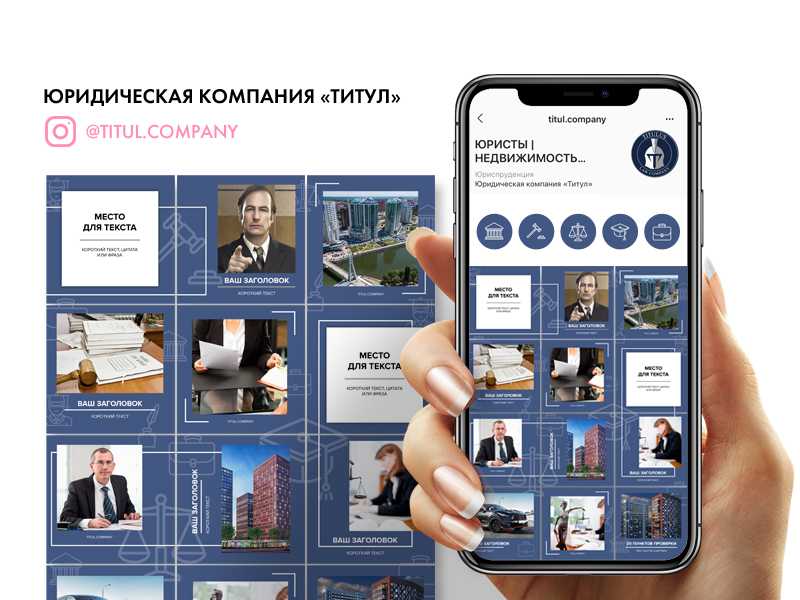
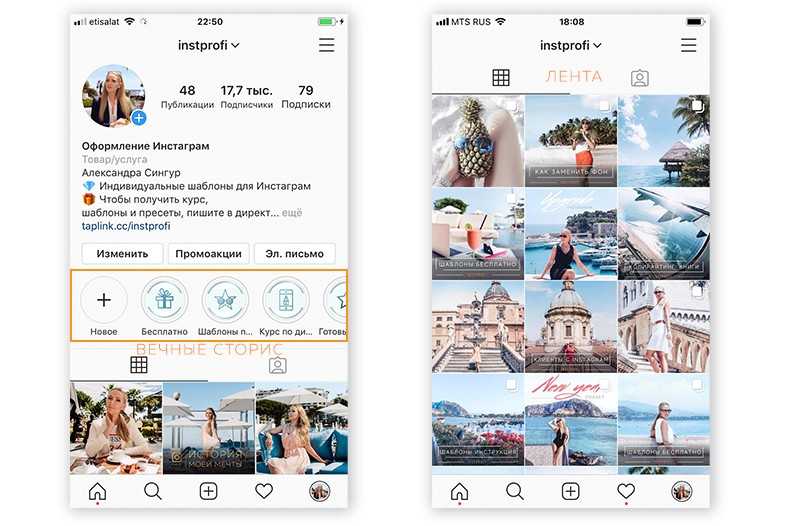


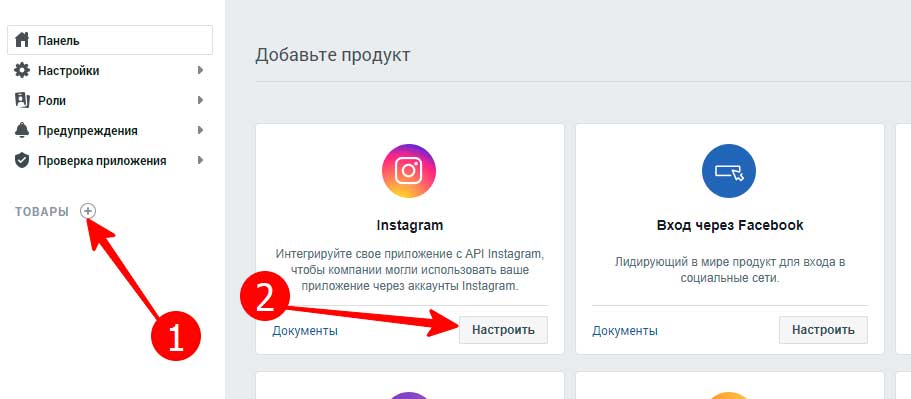 Нажмите здесь.
Нажмите здесь. Если все в порядке, нажмите «ОК».
Если все в порядке, нажмите «ОК».